Разблокировка всплывающих окон: полное руководство по всплывающим окнам драматурга на Python

Предисловие
В автоматизированном веб-тестировании обработка всплывающих окон — обычная задача. Всплывающие окна могут содержать предупреждения, подтверждения и подсказки. Playwright — это мощный инструмент автоматического тестирования, который обеспечивает гибкий способ обработки всплывающих окон. В этой статье мы подробно углубимся в то, как писать код на Python для обработки различных типов всплывающих окон.
Классификация всплывающих окон
Обычно существует три типа всплывающих окон: предупреждение, подтверждение и продвижение.
- Всплывающее окно оповещения: только информация и кнопка ОК
- Всплывающее окно подтверждения: кнопка отмены добавляется на основе всплывающего окна предупреждения.
- Всплывающее окно подсказки: при подтверждении добавляется функция ввода текстового содержимого.
Изображения трех всплывающих окон следующие:
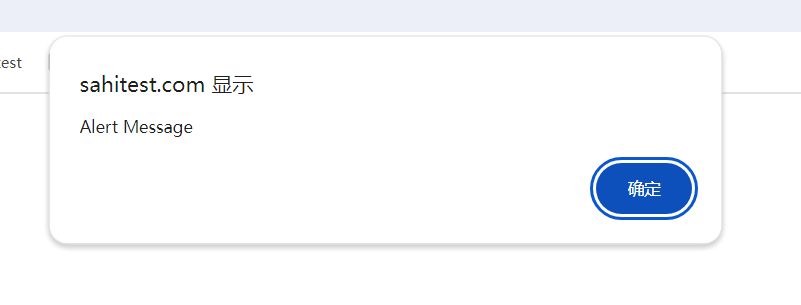
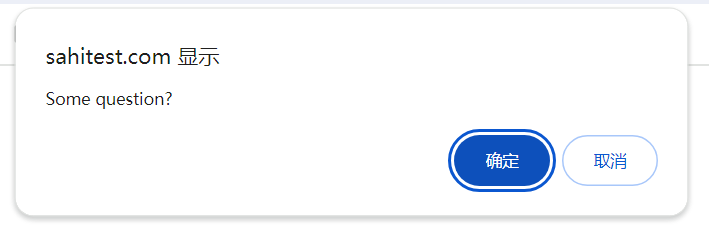
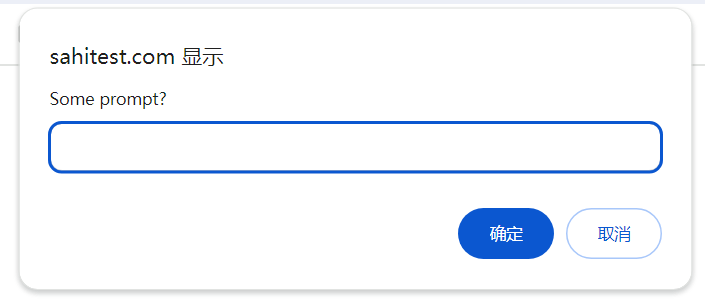
Когда появляется всплывающее окно, нам нужно нажать «ОК», прежде чем всплывающее окно исчезнет. Когда мы используем селен для обработки всплывающего окна, мы обычно используем для его обработки switch_to.alert. Конкретный код выглядит следующим образом:
from selenium import webdriver
driver = webdriver.Chrome()
driver.switch_to.alert.accept() #Подтверждаем, соглашаемся; все три всплывающих окна можно использовать;
driver.switch_to.alert.dismiss() #Отмена, несогласие используется во всплывающих окнах подтверждения и подсказки;
title = driver.switch_to.alert.text #Печать всплывающей информации
alert = driver.switch_to.alert #Получить объект оповещения
alert.send_keys() #PromptВведите содержимое во всплывающем окнеДалее давайте посмотрим, как драматург обращается со всплывающими окнами.
прослушиватель событий диалога
Платформа драматурга может прослушивать события диалога. Независимо от того, когда появляется ваше оповещение, событие будет автоматически обработано после его прослушивания.
когда появится диалоговое окно JavaScript,Напримерalert、prompt。Слушатель долженdialog.accept()илиdialog.dismiss()диалоговое окно - В противном случае страница зависнет в ожидании диалогового окна, а щелчки и т. д. никогда не завершатся.
Код обработки следующий:
page.on("dialog", lambda dialog: dialog.accept())Примечание. Если прослушиватель page.on("dialog") не существует, все диалоговые окна будут автоматически закрыты.
Код выглядит следующим образом:
page.on("dialog", handler)Обработка окон предупреждений
Окна оповещений обычно используются для отображения сообщения пользователю и запроса его на выполнение определенных действий. существовать Playwright , мы можем использовать page.on('dialog')метод Обработка окон предупреждений. Вот пример:
from playwright.sync_api import sync_playwright
with sync_playwright() as p:
browser = p.chromium.launch()
page = browser.new_page()
def on_dialog(dialog):
print('Dialog message:', dialog.message)
dialog.accept()
page.on('dialog', on_dialog)
page.goto('https://example.com')В этом примере мы определяем on_dialog функция для обработки всплывающих окон. В этой функции мы распечатываем сообщение окна предупреждения и принимаем его.
Обработка поля подтверждения
Поля подтверждения обычно используются для отображения сообщения пользователю и запроса подтверждения или отмены действия. существовать Playwright , мы можем использовать dialog.accept()или dialog.dismiss() принять или отменить поле подтверждения соответственно. Вот пример:
from playwright.sync_api import sync_playwright
with sync_playwright() as p:
browser = p.chromium.launch()
page = browser.new_page()
def on_dialog(dialog):
print('Dialog message:', dialog.message)
dialog.accept()
page.on('dialog', on_dialog)
page.goto('https://example.com')
# Perform actions that trigger a confirm dialog
# Your code hereВ этом примере мы делаем это, вызывая dialog.accept() принять поле подтверждения. Если вы хотите отменить окно подтверждения, вы можете позвонить dialog.dismiss()。
Обработка поля подсказки
Окна подсказок обычно используются для отображения сообщения пользователю и просят его ввести текст или нажать кнопку «ОК». существовать Playwright , мы можем использовать dialog.accept(prompt_text) чтобы принять приглашение и ввести текст. Вот пример:
from playwright.sync_api import sync_playwright
with sync_playwright() as p:
browser = p.chromium.launch()
page = browser.new_page()
def on_dialog(dialog):
print('Dialog message:', dialog.message)
dialog.accept('Hello, Playwright!')
page.on('dialog', on_dialog)
page.goto('https://example.com')
# Perform actions that trigger a prompt dialog
# Your code hereВ этом примере мы делаем это, вызывая dialog.accept('Hello, Playwright!') чтобы принять приглашение и ввести текст.
Подвести итог
Из этой статьи мы узнали, как использовать Python для написания кода для обработки различных типов всплывающих окон. Playwright предоставляет простой и мощный API, который упрощает работу со всплывающими окнами. Начните работу с Playwright и ускорьте процесс веб-автоматического тестирования!

Учебное пособие по Jetpack Compose для начинающих, базовые элементы управления и макет

Код js веб-страницы, фон частицы, код спецэффектов

【новый! Суперподробное】Полное руководство по свойствам компонентов Figma.

🎉Обязательно к прочтению новичкам: полное руководство по написанию мини-программ WeChat с использованием программного обеспечения Cursor.

[Забавный проект Docker] VoceChat — еще одно приложение для мгновенного чата (IM)! Может быть встроен в любую веб-страницу!

Как реализовать переход по странице в HTML (html переходит на указанную страницу)

Как решить проблему зависания и низкой скорости при установке зависимостей с помощью npm. Существуют ли доступные источники npm, которые могут решить эту проблему?

Серия From Zero to Fun: Uni-App WeChat Payment Practice WeChat авторизует вход в систему и украшает страницу заказа, создает интерфейс заказа и инициирует запрос заказа

Серия uni-app: uni.navigateЧтобы передать скачок значения

Апплет WeChat настраивает верхнюю панель навигации и адаптируется к различным моделям.

JS-время конвертации

Обеспечьте бесперебойную работу ChromeDriver 125: советы по решению проблемы chromedriver.exe не найдены

Поле комментария, щелчок мышью, специальные эффекты, js-код

Объект массива перемещения объекта JS

Как открыть разрешение на позиционирование апплета WeChat_Как использовать WeChat для определения местонахождения друзей

Я даю вам два набора из 18 простых в использовании фонов холста Power BI, так что вам больше не придется возиться с цветами!

Получить текущее время в js_Как динамически отображать дату и время в js

Вам необходимо изучить сочетания клавиш vsCode для форматирования и организации кода, чтобы вам больше не приходилось настраивать формат вручную.

У ChatGPT большое обновление. Всего за 45 минут пресс-конференция показывает, что OpenAI сделал еще один шаг вперед.

Copilot облачной разработки — упрощение разработки

Микросборка xChatGPT с низким кодом, создание апплета чат-бота с искусственным интеллектом за пять шагов

CUDA Out of Memory: идеальное решение проблемы нехватки памяти CUDA

Анализ кластеризации отдельных ячеек, который должен освоить каждый&MarkerгенетическийВизуализация

vLLM: мощный инструмент для ускорения вывода ИИ

CodeGeeX: мощный инструмент генерации кода искусственного интеллекта, который можно использовать бесплатно в дополнение к второму пилоту.

Машинное обучение Реальный бой LightGBM + настройка параметров случайного поиска: точность 96,67%

Бесшовная интеграция, мгновенный интеллект [1]: платформа больших моделей Dify-LLM, интеграция без кодирования и встраивание в сторонние системы, более 42 тысяч звезд, чтобы стать свидетелями эксклюзивных интеллектуальных решений.

LM Studio для создания локальных больших моделей

Как определить количество слоев и нейронов скрытых слоев нейронной сети?


